Gadgetin yhdistäminen Wi-Fi-tukiasemaan ei aiheuta vaikeuksia. Tämä tehdään muutamassa sekunnissa muutamalla kosketuksella anturiin. Joissakin tilanteissa yhteyttä ei kuitenkaan voida muodostaa. Tämä johtuu yleensä ohjelmisto- tai laitteistovirheistä.
Vianmääritysmenetelmät
Seuraavassa kerrotaan yksityiskohtaisesti ongelmista, jotka aiheutuvat gadgetin muodostaessa yhteyden WLAN-verkkoon.
Virheellinen avainnumero
Yksi yleisimmistä syistä, jolloin tablet-laite ei voi muodostaa yhteyttä wi-fi-yhteyteen, on väärän avaimen (salasanan) syöttäminen.
Tällaisten tapausten välttämiseksi on parasta laittaa valintamerkki ”Näytä salasana” -valintaruutuun, kun syötät suojausavainta. Tämä auttaa käyttäjää näkemään syötetyt merkit.
Käynnistä reititin
Usein sellaiset toimintahäiriöt ilmenevät reitittimen virheellisestä toiminnasta, joka liittyy esimerkiksi virran nousuun, virheellisiin asetuksiin, laiteohjelmiston nollaamiseen jne.
Käynnistääksesi uudestaan, sinun on annettava reitittimen asetukset käyttämällä paikallista IP-osoitetta. IP-tiedot löytyvät käyttöohjeesta:
- anna tilitiedot (ne on merkitty laitteen etikettiin);
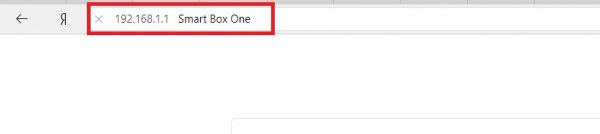
Reitittimen paikallinen osoite
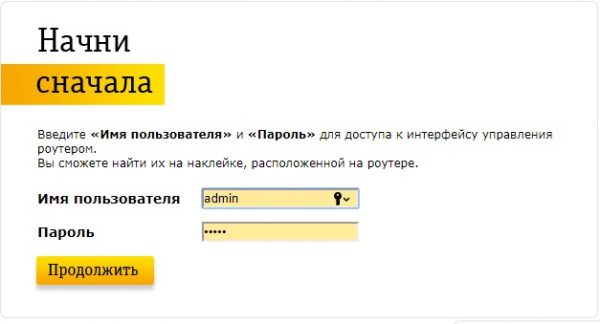
Kirjautumistiedot
- Siirry sitten "Asetukset" ja valitse "Käynnistä uudelleen".

reboot
Verkkoanalyysi
Jos laite ei voi muodostaa yhteyttä Internetiin WLAN-verkon kautta, mutta verkko on tallennettu, voimme vakuuttaa, että ongelma johtuu erilaisista salausmenetelmistä. Tämä parametri on määritettävä.
Verkkoanalyysin suorittamiseksi sinun on suoritettava seuraavat vaiheet:
- Avaamme selaimen ja kirjoitamme reitittimen paikallisen IP-osoitteen osoitepalkkiin. Jos IP ei jostain syystä ole tiedossa, suoritamme seuraavat vaiheet: avaa Suorita-apuohjelma painamalla WIN + R -näppäimiä ja kirjoita “IPCONFIG” tyhjälle riville. Kohteessa “Main gateway” näkyy paikallinen osoite.
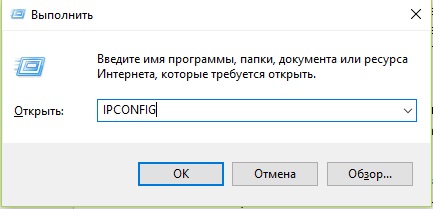
Suorita apuohjelma
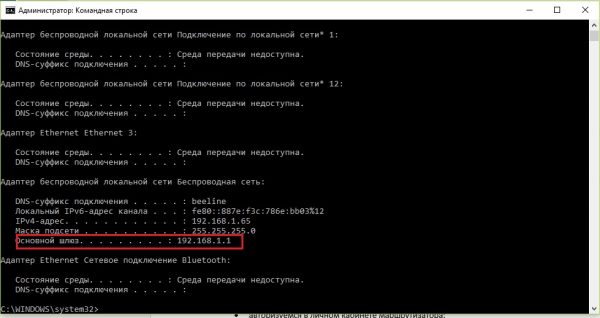
IPCONFIG
- Kirjaudu sisään reitittimen tilille.
- Määritä "Asetukset" -osiossa haluamasi salausmenetelmä (aseta sama menetelmä tabletille).
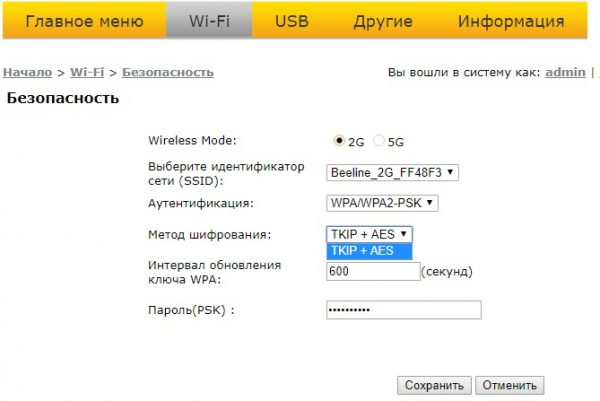
Asetimme salausmenetelmän
Asetettu päivämäärä ja aika väärin
Joissakin tableteissa yhteysvirhe voi johtua väärin asetetusta päivämäärästä ja kellonajasta. Jotta voit määrittää tämän parametrin oikein, sinun täytyy siirtyä kohtaan "Asetukset", valita "Päivämäärä ja aika" ja määrittää oikeat arvot manuaalisesti. Sen jälkeen voit yrittää muodostaa yhteyden tukiasemaan uudelleen.
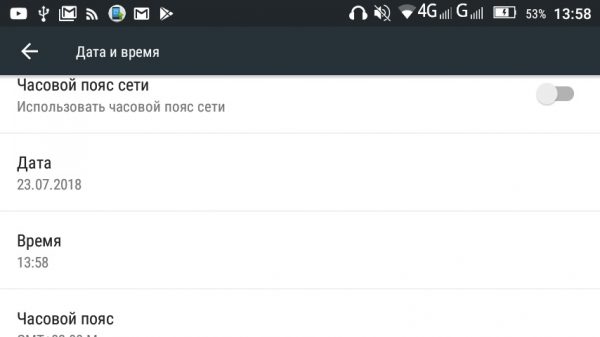
"Päivämäärä ja aika"
Vika virheellisestä MAC-osoitteen suodatuksesta
Useimmiten samanlainen ongelma havaitaan Lenovon ja Asuksen tablettien käyttäjillä. Nämä laitteet käyttävät MAC-osoitteen suodatusalgoritmia paremman suojauksen hakkerointia vastaan. Jos niitä ei ole määritelty, Internet-yhteys ei ole mahdollista.
Korjaa ongelma seuraavasti:
- siirry reitittimen asetuksiin kirjoittamalla paikallinen osoite Internet-selaimen hakupalkkiin;
- siirry sitten "Asetukset" ja valitse "Suodata MAC: n mukaan" tai "Verkko" -välilehti;
- on välttämätöntä, että tablet-laitteen ja reitittimen MAC-osoite ovat samat. Jos ne eivät täsmää, sinun on annettava oikeat tiedot;
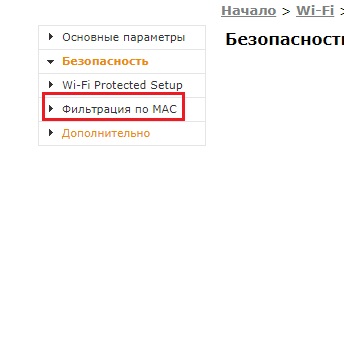
Mukauta suodatusta
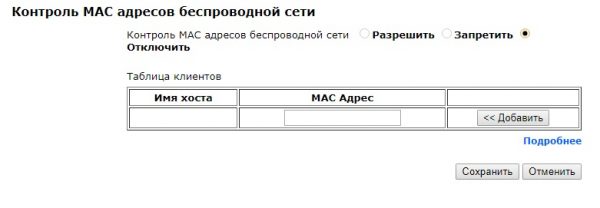
Suodatusvaihtoehdot
- suorita tehdyt muutokset, käynnistä reititin ja tabletti uudelleen.
Vaihdamme kanavaa
Joissakin tapauksissa syy siihen, että tabletti ei muodosta yhteyttä wifi-palveluun, on automaattinen kanavien valinta. Pääsääntö, mitä enemmän laitteita on samalla kanavalla, sitä matalampi on signaali ja verkkoyhteyden nopeus.
Vaihtaa kanava seuraavasti:
- kirjoita reitittimen paikallinen osoite selaimen osoiteriville;
- mene kohtaan "Perusasetukset" ja valitse kohta "Wi-Fi";
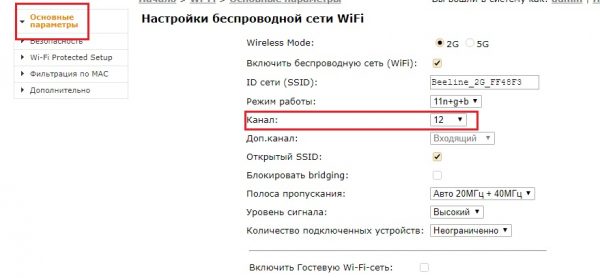
Siirrymme parametreihin optimaalisen kanavan valitsemiseksi
- sitten rivillä ”Channel” käytämme kaikkia 13: ta vuorotellen;
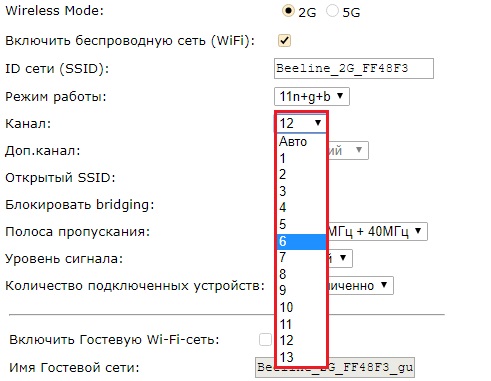
Käytettävissä olevat kanavat
- Jos jollain kanavista reitittimen signaali parani ja tabletti pystyi muodostamaan yhteyden siihen, tallenna valitut parametrit.
On huomattava, että optimaalisen kanavan valitsemiseksi nopeasti voit käyttää erityisiä ohjelmia, jotka analysoivat verkkoa ja näyttävät sen kartan. Yksi näistä apuohjelmista on nimeltään “WLAN Analyzer”. Se skannaa taajuuskaistan, jolla reitittimet toimivat, tunnistamaan vähemmän varatut kanavat.
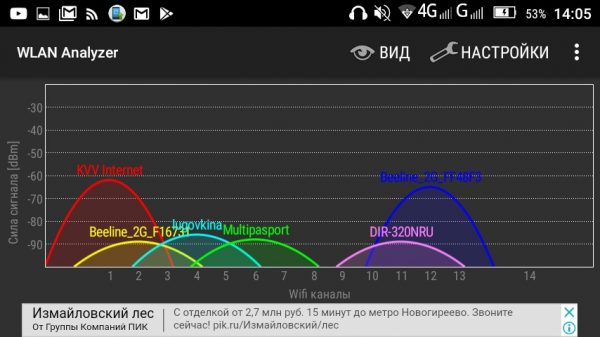
WLAN-analysaattori
Väärä toimintatapa
WLAN-käyttötila on jaettu neljään tyyppiin: “b / g / n / ac”. Edullisin on ”802.11n + g + b”. Se tarjoaa maksimaalisen tiedonsiirtonopeuden. Tässä tapauksessa vika johtuu siitä, että reitittimellä ja tablet-laitteella on erilaiset tilat. Niitä ei yksinkertaisesti ole määritelty, joten pääsy verkkoon ei ole mahdollista.
Vianmääritykseen tarvitset:
- siirry reitittimen asetuksiin kirjoittamalla paikallinen osoite selaimen hakupalkkiin;
- sitten sinun on avattava "Perusasetukset" ja kohdassa "Käyttötila" valitaan erityyppiset yhteydet. Käytämme puolestaan kutakin, kunnes laite pääsee verkkoon.
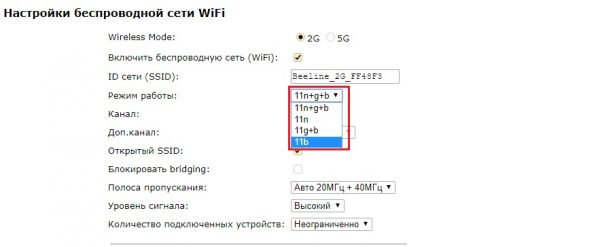
Työtapa
Palauta alkuasetukset
Jos kaikki kuvatut menetelmät eivät auta muodostamaan yhteyttä wi-fi-yhteyteen, viimeinen vaihtoehto on palauttaa tabletti alkuperäisiin asetuksiin (tehdasasetuksiin). On mahdollista, että syy on laitteeseen asennettujen käyttöjärjestelmän järjestelmäkomponenttien vioissa.
Palautus tehdastablettille näyttää tältä:
- mene "Asetukset";
- vieritä luetteloa ja valitse ”Recovery and reset”;
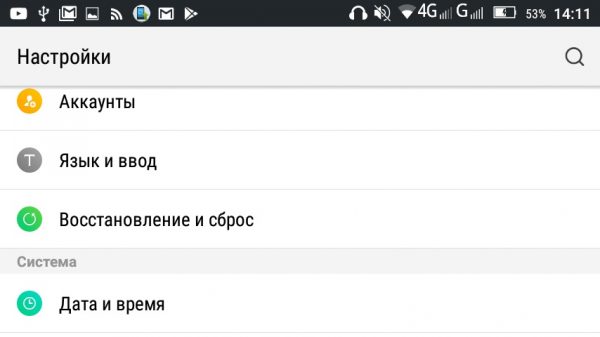
Tabletin palautusasetukset
- avaa ”Palauta asetukset” ja “Palauta asetukset”.
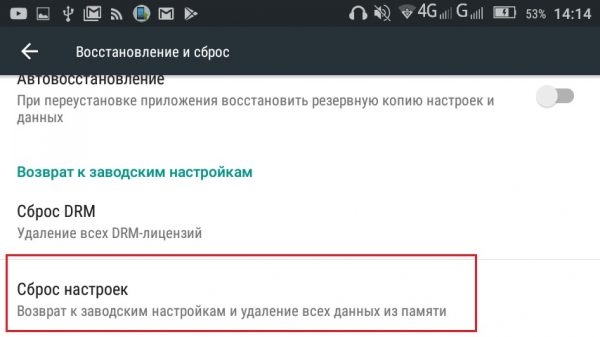
Nollaa asetukset
Matala Wi-Fi-signaali, yksi syy verkkoyhteyden puuttumiseen
Heikkoon langattomaan signaaliin voi liittyä monia ongelmia, kuten itse tabletin tai reitittimen WLAN-vastaanottimen vikaantuminen. Halpoissa reitittimissä on pääsääntöisesti antennit, jotka lähettävät signaalin parin kymmenen metrin päähän.

Reitittimen budjettimalli, varustettu heikolla antennilla
Tässä tapauksessa on tarpeen ottaa huomioon se tosiseikka, että jos käyttäjä asuu talossa, jossa rakenteita käytetään kiinnittimiä, signaalitaso laskee huomattavasti, vaikka asennettaisiin useita antenneja, joilla on suurin vahvistus.
On olemassa useita tapoja vahvistaa signaalia WLAN.
Käytämme erityisiä ohjelmia
Ohjelmat - Wi-Fi-signaalinvahvistimet löytyvät sovelluskaupasta. Heti pitäisi sanoa, että suurin osa heistä on viruksia. On parempi keskittyä käyttäjien jättämiin arvosteluihin. Tämän ohjelmiston toiminnan ydin on, että vahvistettu jännite syötetään tabletin WLAN-vastaanottimeen, minkä seurauksena moduuli alkaa toimia nopeammin.
On parasta pidättäytyä asentamasta sellaisia ohjelmia. Vastaanottimeen kohdistuva ylijännite voi aiheuttaa sen toimintahäiriön. Lisäksi signaalin vahvistuksen prosenttiosuus ei ole niin suuri.
Vahvista reitittimen signaalia
Jos laite ei saa signaalia, sinun on käytettävä Wi-Fi-vastaanottovahvistinta, ns. Toistinta. Se suorittaa toistimen toiminnot ja toimii seuraavan periaatteen mukaisesti: se vastaanottaa signaalin reitittimeltä ja siirtää sen muihin laitteisiin, vahvistaa sitä monta kertaa.

toistin



